【摘要】:为了突出显示一个段落,可以给段落加上边框和底纹。②单击“开始”选项卡中“段落”组中的按钮右侧的按钮,在下拉列表中选择“边框和底纹”,打开如图3-28所示的“边框和底纹”对话框。图3-28“边框和底纹”对话框“设置”框:选择预设置的边框形式,要取消边框线选择“无”。添加底纹的目的是使内容更加醒目。①选定要添加底纹的段落,或把插入点定位到所在段落中的任意位置。“颜色”列表框:选择底纹内填充点的颜色,即前景色。
为了突出显示一个段落,可以给段落加上边框和底纹。
(1)添加边框。添加边框的具体步骤如下。
①选定要添加边框的的内容,或把插入点定位到所在段落中的任意位置。
②单击“开始”选项卡中“段落”组中的 按钮右侧的按钮,在下拉列表中选择“边框和底纹”,打开如图3-28所示的“边框和底纹”对话框。
按钮右侧的按钮,在下拉列表中选择“边框和底纹”,打开如图3-28所示的“边框和底纹”对话框。
③单击“边框”选项卡。
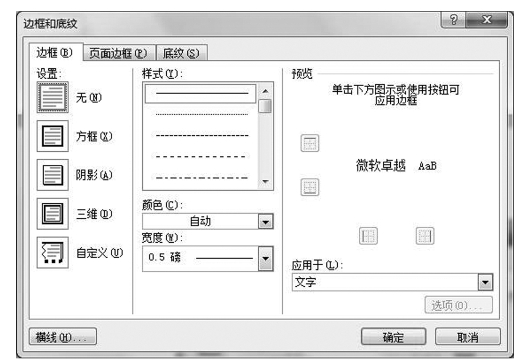
图3-28 “边框和底纹”对话框
“设置”框:选择预设置的边框形式,要取消边框线选择“无”。
“样式”“颜色”“宽度”列表框:设置框线的外观效果。
“预览”框:显示设置后的效果,也可以单击某边框改变该边框线的设置。
④在“应用于”下拉列表中选择“段落”。
⑤单击“确定”按钮即可。(www.daowen.com)
(2)添加底纹。添加底纹的目的是使内容更加醒目。添加底纹的步骤如下。
①选定要添加底纹的段落,或把插入点定位到所在段落中的任意位置。
②单击“开始”选项卡中“段落”组中的 按钮右侧的按钮,在下拉列表中选择“边框和底纹”,打开如图3-28所示的“边框和底纹”对话框。
按钮右侧的按钮,在下拉列表中选择“边框和底纹”,打开如图3-28所示的“边框和底纹”对话框。
③单击“底纹”选项卡,如图3-29所示。
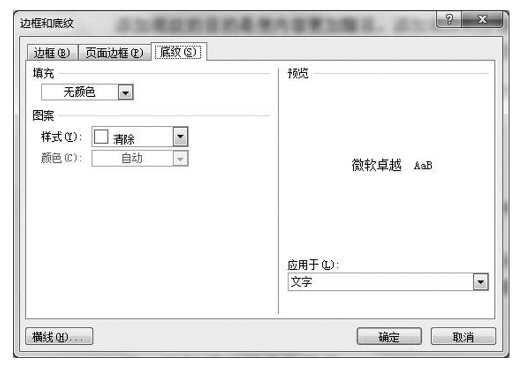
图3-29 “底纹”选项卡
“填充”框:选择底纹的颜色,即背景色。
“样式”列表框:选择底纹的样式,即底纹的百分比和图案。
“颜色”列表框:选择底纹内填充点的颜色,即前景色。
④在“应用于”下拉列表中选择“段落”。
⑤单击“确定”按钮即可。
免责声明:以上内容源自网络,版权归原作者所有,如有侵犯您的原创版权请告知,我们将尽快删除相关内容。
有关计算机应用与医学信息技术基础(微课版)的文章







